В этой статье мы попытаемся устранить ошибку «Неизвестная ошибка FFFFFFFF», с которой игроки Red Dead Redemption 2 сталкиваются при открытии игры.
Ошибка «Неизвестная ошибка FFFFFFFF», с которой сталкиваются игроки Red Dead Redemption 2 при запуске игры, ограничивает доступ многих пользователей к игре.Если вы столкнулись с такой проблемой, вы можете решить проблему, выполнив следующие действия.
Что такое Red Dead Redemption 2 «Неизвестная ошибка FFFFFFFF»?
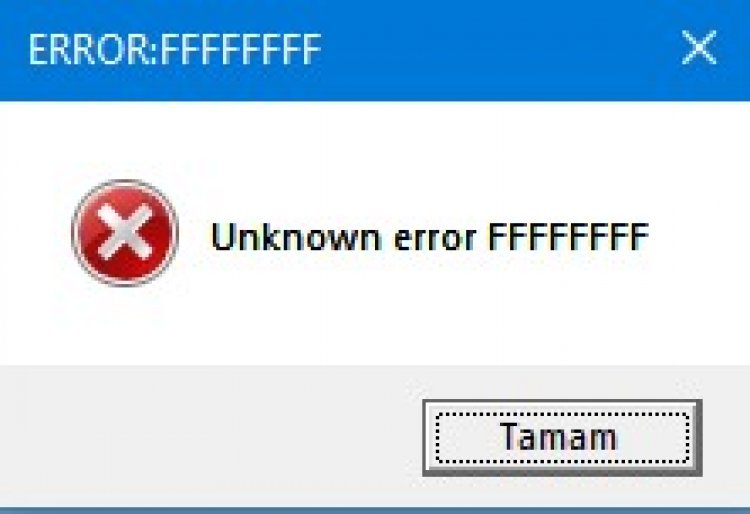
Основная причина этой ошибки связана со звуком. Любая проблема с вашим звуковым драйвером может привести к возникновению такой ошибки. Конечно, мы можем столкнуться с этим не только из-за звукового драйвера. Один из них заключается в том, что любой из ваших драйверов устарел. Поврежденные файлы в игре также могут вызвать эту ошибку и помешать вам получить доступ к игре. Если вы столкнулись с такой проблемой, вы можете найти решение, следуя приведенным ниже советам.
Как исправить Red Dead Redemption 2 «Неизвестная ошибка FFFFFFFF»
Чтобы решить эту ошибку, с которой мы столкнулись, мы попытаемся решить проблему, упомянув несколько предложений.
1-) Проверить целостность файла
Мы проверим целостность файла игры и обеспечим сканирование и загрузку любых отсутствующих или неисправных файлов. Для этого;
Для тех, кто играет в Steam;
- Откройте программу Steam.
- Откройте меню библиотеки.
- Откройте вкладку «Свойства», щелкнув правой кнопкой мыши игру Red Dead Redemption 2 слева.
- Откройте меню «Локальные файлы» в левой части открывшегося экрана.
- Нажмите кнопку «Проверить целостность файлов игры» в меню «Локальные файлы», с которым мы столкнулись.
После этого процесса загрузка будет выполняться путем сканирования поврежденных файлов игры. После завершения процесса попробуйте снова открыть игру.
Для тех, кто играет через Rockstar Games Launcher;
- Запустите программу запуска Rockstar Games.
- Нажмите на «Настройки» в правом верхнем углу.
- Выберите игру «Red Dead Redemption 2», расположенную в левом нижнем углу выпадающего меню.
- Нажмите на опцию «Проверить целостность файла игры» на открывшемся экране.
После этого процесса загрузка будет выполняться путем сканирования поврежденных файлов игры. После завершения процесса попробуйте снова открыть игру.
2-) Отключить службы
Любая служба в системной службе Windows, запускающая игру в фоновом режиме, может привести к возможным ошибкам. Для этого мы можем решить эту проблему, отключив ненужные сервисные службы, работающие в фоновом режиме.
- Откройте начальный экран поиска, набрав «msconfig».
- Щелкните меню «Службы» на открывшемся экране конфигурации системы.
- Нажмите «Скрыть все службы Microsoft» в нижней части открывшегося меню.
- После этого процесса будут перечислены службы, работающие в фоновом режиме. Если есть какая-то служба, которую вы считаете ненужной, снимите с нее галочку и нажмите кнопку «Применить» и перезагрузите компьютер. (Не отключайте службу Rockstar Games Library Service.)
После перезагрузки компьютера вы можете войти в игру и проверить, сохраняется ли проблема.
3-) Обновите драйверы
Проверьте, обновлены ли ваша видеокарта и другие драйверы фреймворка. Для этого;
- Загрузите и установите Driver Booster.
- Откройте программу Driver Booster.
- Выполните процесс сканирования, нажав кнопку SCAN на появившемся экране.
После завершения сканирования будут обнаружены различные устаревшие драйверы. Выполните обновление, выбрав устаревшие драйверы, и перезагрузите компьютер. После этого процесса откройте нашу игру и проверьте, сохраняется ли проблема.
4-) Изменить настройку кэширования шейдеров
Процесс, который мы расскажем в этом предложении, будет предназначен для игроков, которые подключаются к игре через Steam.
- Откройте программу Steam.
- Нажмите на опцию «Steam», расположенную в верхнем левом углу экрана.
- В появившемся меню нажмите «Настройки».
- Нажмите на опцию «Кэширование шейдеров» в левой части открывшегося экрана.
- Активируйте опцию «Разрешить рендеринг шейдеров Vulkan в фоновом режиме» на экране, с которым мы сталкиваемся, и нажмите кнопку «ОК».
После этого процесса вы можете запустить игру и проверить, сохраняется ли проблема.
5-) Отключить драйверы аудиоустройств
Если вы выполнили вышеуказанные шаги, но по-прежнему получаете сообщение об ошибке, последнее, что мы сделаем, — отключим драйверы аудиоустройств при запуске игры.
- Откройте меню «Диспетчер устройств», нажав клавишу «Windows+X».
- На открывшемся экране диспетчера устройств разверните параметр «Звуковые, видео и игровые контроллеры».
- Отключите все аудиоустройства, которые вы не используете, на экране, с которым мы столкнулись. (Например, NVIDIA High Definition Audio)
После его отключения запустите игру и проверьте, сохраняется ли проблема.
Если не нашли свою проблему в списке — расскажите о ней в комментариях.
Последнее обновление: 30 декабря 18:00 (МСК).
Запуск Red Dead Redemption 2 на ПК явно пошёл не по плану Rockstar. Часть игроков даже не может запустить игру, не говоря уже о зависаниях у тех, кому удалось пройти дальше главного меню.
Пока в Rockstar отделываются дежурными фразами и корпят над патчами, мы собираем в одном материале известные проблемы игры и рассказываем, как от них можно избавиться. Часть из них, судя по всему, связана с лаунчером Rockstar. Разумеется, 100% успех никто не гарантирует, но попытка — не пытка.
Материал будет обновляться по мере появления новых трудностей и решений. Рассказывайте о своих проблемах в комментариях, если вы вдруг с ними столкнулись.
Чек-лист перед запуском
Начнём с основ. Прежде чем обратиться к узкопрофильным решениям, попробуйте выполнить следующие шаги. Порой самые простые действия оказываются самыми эффективными.
- Обновите Windows (10-ку до 1903).
- Обновите драйвера видеокарты (Nvidia, Radeon).
- Обновите библиотеки (DirectX, Visual C++, Net Framework).
- Переустановите все приложения, использующие внутриигровой оверлей (вроде Discord, Geforce Experience, EGS, Rockstar Game Launcher, Rockstar Social Club и другие).
- Убедитесь, что в пути к игре, лаунчеру и Rockstar Social Club нет кириллицы.
- Проверьте целостность скачанных файлов в лаунчере.
- Добавьте запускающие файлы и пути к игре, лаунчеру и Rockstar Social Club в исключения антивируса и фаервола («Защитника» и брандмауэра Windows это тоже касается). Или временно отключайте эти приложения на время игры.
- Поставьте в параметрах запуска «от имени администратора» для игры, лаунчера и Rockstar Social Club. Ещё можно попробовать «Отключить полноэкранную оптимизацию».
- Убедитесь, что запускаемый файл игры использует дискретную видеокарту, а не встроенную, в панели управления видеокарты.
- Если у вас ноутбук, поставьте в настройках электропитания «Максимальную производительность».
- Обновите лаунчер (выйдите из него и запустите заново для проверки обновлений).
- Удалите данные локального профиля в Rockstar Games Launcher: «Настройки» → «Данные учётной записи» → «Удаление профиля» → «Удалить». Затем вам надо будет заново ввести свои учётные данные для входа.
- Убедитесь, что у вас стоит последний патч для игры.
- Перезапустите компьютер.
- Убедитесь, что помимо игры, лаунчера и Rockstar Social Club в системе не запущено никаких лишних процессов и программ.
Если эти шаги вам не помогли, попробуйте специализированные решения.
«Непредвиденная ошибка»
Самая распространённая и известная проблема при запуске игры. Одним игрокам помог первый патч, но другим, к сожалению, нет.
Если вам не помогли шаги из чек-листа, попробуйте вот что.
- Отключите геймпад и другие периферийные устройства. Или отключите поддержку геймпада в Steam: Библиотека → RDR2 → Свойства → Настройки ввода Steam для отдельных игр (требуется перезапуск игры) → Принуд. выкл.
- Обновите BIOS вашей материнской платы. Пользователям AMD может помочь откат до 1.0.0.2, если ваша материнская плата не поддерживает новую прошивку 1.0.0.4.
- Некоторым игрокам помогало удаление всех папок в Мои документыRockstar GamesRDR 2.
- Одному игроку помогло изменение размера файла подкачки виртуальной памяти: «Панель управления» → «Система» → «Дополнительные параметры системы» → «Дополнительно» → жмём на параметры «Быстродействия» → «Дополнительно» → «Изменить» в разделе «Виртуальная память» → для диска, на котором у вас установлена игра, поставьте параметр «Размер по выбору системы» и перезагрузите компьютер.
- Поставьте NVIDIA High Definition Audio вашим устройством вывода звука по умолчанию, если у вас видеокарта Nvidia, а все остальные отключите. Если у вас нет её в списке устройств, переустановите драйверы видеокарты с указанием для установки данного параметра.
- Удалите system.xml в Мои документыRockstar GamesRed Dead Redemption 2SettingsSystem.
- Удалите программы наподобие Sonic Suite 3, отвечающие за управление звуком на компьютере.
Фризы, зависания, просадки фреймрейта
ПК-версия RDR2 «славится» нестабильным фреймрейтом даже на машинах, полностью подходящих под рекомендуемые системные требования. В Nvidia говорили, что игру на максимальных настройках не потянет даже их топовая RTX 2080Ti. Поэтому не пытайтесь сразу выкручивать настройки на «ультра», а аккуратно пробуйте разные, наблюдая за изменением частоты кадров.
Если вы уверены, что ваше железо должно справляться с выставленными настройками, попробуйте поставить оконный режим без рамки или переключить API в настройках графики.
Пользователю Micro помогло следующее: в настройках Rockstar Games Launcher кликните на Red Dead Redemption 2. Далее пропишите в строку параметров запуска без кавычек «-USEALLAVAILABLECORES -high».
В DocumentsRockstar GamesRed Dead Redemption 2Settings в файле settings.xml найдите строку «asyncComputeEnabled value=»false» /» и поменяйте «false» на «true».
Полное удаление Google Chrome помогло освободить память и избавиться от микроподвисаний пользователю Reddit.
Официальное решение от Rockstar Games: в настройках запуска игры в Rockstar Games Launcher наберите параметр без кавычек «-cpuLoadRebalancing». Учтите, что сторонние программы для контроля ядер процессора вроде BES и Lasso должны быть отключены.
Игра сильно нагружает процессор
Игроки заметили, что нагрузка процессора, если посмотреть в «Диспетчере задач» или специальной программе, достигает 98%. Возможно, игра неправильно использует многоядерные процессоры, неравномерно распределяя нагрузку.
Для исправления запустите «Диспетчер задач» (Ctrl + Shift + Esc), щёлкните ПКМ по процессу rdr2.exe → «Задать соответствие» → отметьте галочками только «ЦП 0» и «ЦП 1». Или скачайте программу для контроля ядер процессора, в которой можно настроить то, как приложение будет задействовать ядра.
Как убрать курсор мыши
Если у вас не пропадает курсор Windows во время игры, попробуйте следующие способы.
- Поменяйте режим с полноэкранного на оконный в настройках или понажимайте Alt + Tab.
- Перезагрузите компьютер (да, это всё ещё иногда работает!).
- Переустановите все приложения, использующие внутриигровой оверлей (вроде Discord, Geforce Experience, EGS и других). Запускайте игру из Rockstar Social Club.
- Сделайте свою учётную запись Windows администратором: Win + R → введите без кавычек “netplwiz” → <имя вашей учётной записи> + «Свойства» → «Членство в группах» → «Другой» → «Администраторы» → применить и перезагрузить ПК.
- Попробуйте отключить на время игры лишние периферийные устройства вроде геймпадов.
- Обладателям версии Epic Games Store может помочь удаление файлов оверлея лаунчера. В Program Files (x86)Epic GamesLauncherPortalExtrasOverlay сделайте копии файлов «EOSOverlayRenderer-Win32-Shipping.exe», «EOSOverlayRenderer-Win64-Shipping.exe», «EOSOVH-Win32-Shipping.dll» и «EOSOVH-Win64-Shipping.dll» в другую папку, а оригиналы удалите. Для других игр из магазина верните файлы на место.
«Требуется активация»
У некоторых игроков при запуске появляется ошибка, словно игра не куплена. Для исправления попробуйте выйти из лаунчера и залогиниться заново.
Бесконечные загрузки
Если загрузки в игре никак не заканчиваются, то попробуйте отключить вертикальную синхронизацию. Некоторым игрокам это помогало.
Поставьте в контрольной панели видеокарты настройки по умолчанию.
Игра вылетает
Если игра крашится после запуска или спустя какое-то время, попробуйте эти способы:
-
Пользователи Windows 10 могут попробовать установить Media Feature Pack.
-
Запустите игру в безопасном режиме в Rockstar Game Launcher. Не включайте HDR и поставьте минимальные настройки графики. Не пользуйтесь перезагрузкой из меню настроек, так как игра снова запустится в безопасном режиме. Выйдите из игры через главное меню и запускайте её снова. Теперь можете ставить удобные для вас настройки графики.
-
Одному игроку помог откат к предыдущему драйверу 441.08 Nvidia.
-
Измените в файле system.xmlg в Мои документыRockstar GamesRed Dead Redemption 2SettingsSystem строку «kSettingAPI_DX12» на «kSettingAPI_Vulkan» или наоборот.
- Установите DirectX Graphics Tool на Windows 10 по этой видеоинструкции.
- Обладатели Nvidia могут удалить в WindowsSystem32 драйвер amdvlk64.dll (спасибо за наводку Алексею Тишкову).
- Выставьте процессу rdr2.exe в «Диспетчере задач» приоритет «Высокий». Это нужно будет делать после каждого запуска игры. Для автоматизации процесса скачайте и настройте программу Lasso.
- Попробуйте поставить другую частоту для вашего монитора в настройках Windows.
- Техподдержка Rockstar советует удалить в папке с игрой файл rdr2.exe, запустить лаунчер от имени администратора и сделать проверку целостности файлов, после этого запустить игру.
- Егор Пенушкин избавился от вылетов изменением разрешения на меньше 1920х1080 и игрой в оконном режиме.
После изменения настроек графики игра не запускается
Попробуйте удалить в Мои документыRockstar GamesRDR 2 файл config с настройками графики.
Rockstar Games Launcher «не видит» игру
У покупателей Steam-версии лаунчер Rockstar может «не заметить» игру, и никакие сканирования не помогают. Для решения проблемы запустите клиент Steam от имени администратора.
«Unable to launch game, please verify your game data»
Попробуйте отключить в «Панели управления» → «Звук» все устройства кроме тех, что стоят по умолчанию (отмечены зелёной галочкой). Также отключите любые программные «улучшалки» звука, как в примере на картинке ниже.
Нельзя изменить разрешение
Может оказаться так, что в настройках будет заблокирована возможность изменить разрешение или же игра запустится в неправильном разрешении.
Откройте настройки Rockstar Games Launcher и кликните на Red Dead Redemption 2 в разделе с установленными играми. Далее пропишите в строку параметров запуска значения без кавычек «-height Y -width X», где Y — вертикальная составляющая вашего разрешения, например 1080, а X — горизонтальная, например 1920.
Также обладатели карт Nvidia могут попробовать отключить контрольную панель видеокарты на время игры.
Попробуйте переключить API, перезапустить игру и изменить разрешение.
«Data» посреди экрана
По середине экрана у некоторых игроков появляется водяной знак Data. Для того чтобы его убрать, переключите API в настройках графики на другой вариант.
Картинка «сплющена»
Некоторые игроки столкнулись с тем, что картинка в игре у них сжата по вертикали. Видимо, это связано с портом подключением монитора. Попробуйте подключить монитор через HDMI.
Игра «видит» только часть видеопамяти
В настройках графики игры отображается не вся доступная видеопамять: у кого-то из 16 ГБ игра определяет только 6. Если вам не помогло обновление драйверов видеокарты, попробуйте следующее.
Настройте графику через Nvidia Experience или измените настройки файла system.xmlg в Мои документыRockstar GamesRed Dead Redemption 2SettingsSystem. После внесения правок поставьте для файла атрибут «только для чтения».
Проблемы с картой
Если метки на карте начинают вести себя странно, попробуйте удалить файл system.xml с настройками в Мои документыRockstar GamesRed Dead Redemption 2SettingsSystem, или переключить разрешение игры на другое и обратно, или поменяйте API.
Ошибка ERR_GFX_STATE
Эта ошибка стала появляться у игроков после обновления от 13 ноября. В DocumentsRockstar GamesRed Dead Redemption 2Settings удалите все файлы, начинающиеся с «sga_». После этого загрузите старое сохранение, отправьтесь в новую локацию и сделайте там новый сейв.
Если не помог способ выше, попробуйте следующий.
- Скачайте Nvidia Profile Inspector — программу наподобие контрольной панели Nvidia, но с более глубокими настройками.
- Скачайте профиль для игры с драйверами 441.12.
- Нажмите в окне программы на «Import user defined profile».
- Добавьте скачанный профиль.
- Выберите его в выпадающем списке и нажмите «Apply changes».
Или удалите все файлы, сделав предварительно копию, в Мои документыRockstar GamesRed Dead Redemption 2Settings.
Попробуйте ввести без кавычек «-ignorepipelinecache» в параметрах запуска игры.
Питеру Терри помогло переключение с Vulkan на DirectX 12.
Масштаб технических проблем игры дошёл до того, что игровые сайты стали выкладывать файлы сохранений, чтобы помочь игрокам избежать вылетов. Остаётся верить, что Rockstar тоже без дела не сидит.
Если вы не нашли решения своей проблемы или знаете способ, которого нет в тексте, поделитесь этим в комментариях. И обязательно отпишитесь, если вам помог какой-либо способ, — так вы можете помочь остальным игрокам.
Red Dead Redemption 2 — это игра в жанрах приключения, разработанная и изданная Rockstar Games. Игра была первоначально выпущена в 2018 году и является приквелом к игре Red Dead Redemption, вышедшей в 2010 году. RDR2 любима многими людьми во всем мире благодаря своей графике и фантастическим звуковым эффектам. Но с момента первого запуска игры пользователи время от времени сталкиваются с ошибками Red Dead Redemption 2.
Это руководство предназначено для решения этих проблем и предоставления советов по их устранению. В настоящее время такие проблемы являются общими и их можно исправить, просто перезапустив игру, обновив графические драйверы и многое другое. Ниже вы найдете подробное описание каждой ошибки и ее решения.

Содержание страницы
- Все коды ошибок Red Dead Redemption 2 и их исправления
-
Код ошибки ERR_GFX_STATE в RRD2
- Исправление 1: минимальные системные требования
- Исправление 2: удалите файлы SGA_ с вашего ПК
- Исправление 3: проверьте целостность файлов игры
-
Код ошибки 134/149 в RDR2
- Исправление 1: повторно войдите в свою учетную запись
- Исправление 2: удалите папку «Настройки» внутри файлов игры.
-
Код ошибки ERR_GFX_INIT в RRD2
- Исправление 1. Обновите ОС Windows и графические драйверы до последней версии.
- Исправление 2: удалите файлы SGA_ с вашего ПК
-
Код ошибки ERR_MEM_VIRTUAL_OF_MEMORY в RRD2
- Исправление 1: увеличение виртуальной памяти
- Исправление 2: обновите Windows до последней версии
- Исправление 3: проверьте целостность файлов игры
-
RDR2 не запускается
- Исправление 1. Запустите RDR2 от имени системного администратора.
- Исправление 2: обновите RDR2 до последней версии
- Вывод
Все коды ошибок Red Dead Redemption 2 и их исправления
В этой статье мы обсудим исправления всех кодов ошибок Red Dead Redemption 2. Итак, без лишних слов, приступим.
Код ошибки ERR_GFX_STATE в RRD2
Эта ошибка возникает, когда игра внезапно вылетает. Есть много других причин, по которым возникает эта ошибка. Мы упомянули некоторые из них ниже:

Объявления
- Разгон оперативной памяти – Разгон Ram увеличит количество мегагерц Ram, что может вызвать ошибку ERR_GFX_STATE. Поэтому убедитесь, что вы не разгоняете свой Ram без необходимости.
- Разгон графического процессора – Когда вы разгоняете свой графический процессор, производительность графического процессора увеличивается. Хотя производительность улучшилась, существует вероятность возникновения ошибки ERR_GFX_STATE.
- Старый DirectX — Всегда обновляйте DirectX, потому что старый DirectX может вызвать ошибку ERR_GFX_STATE.
Исправление 1: минимальные системные требования
Первое, что вы должны сделать, это проверить, соответствует ли ваш компьютер минимальным требованиям для запуска RDR2. Большинство ПК не имеют минимальных требований для запуска этой игры, что является одной из причин возникновения этой ошибки. Вы можете проверить минимальные и рекомендуемые системные требования от здесь.
Исправление 2: удалите файлы SGA_ с вашего ПК

Файлы кэша игровой графики представляют собой файлы SGA. Они содержат метаданные об игре, включая настройки игры, настройки графики и т. д. Удалив эти файлы, мы можем исправить ошибку ERR_GFX_STATE. Выполните следующие действия, чтобы удалить файлы SGA_ с вашего ПК:
- Запуск Этот компьютер и заходим в настройки папки. См. приведенный ниже путь, чтобы понять, как может выглядеть папка или где она может находиться. Путь это « Игры>Rockstar Games>Red Dead Redemption 2>Настройки “.
- Открыв эту папку, найдите файлы с сга_ префикс имени файла.
- Удалите все эти файлы с префиксом сга_.
- Перезагрузите компьютер и проверьте, устранена ли ошибка.
Исправление 3: проверьте целостность файлов игры

Объявления
Эта ошибка может возникнуть, если файлы игры отсутствуют или повреждены. Так что лучше проверьте целостность файлов игры. В зависимости от того, откуда вы его скачали, вы можете выполнить это действие в Steam или Epic Games. Чтобы проверить файлы из Steam, выполните следующие действия:
- Запуск Готовить на пару и перейдите в библиотеку.
- Ищи РДР2 и щелкните по нему правой кнопкой мыши.
- Выбирать характеристики и перейти к локальным файлам.
- Теперь нажмите на проверьте целостность файлов игры.
- После завершения проверки перезапустите проверку, если проблема не устранена.
Чтобы проверить файлы из Epic Games:
- Запуск Эпические игры и перейдите в раздел библиотеки.
- Находить РДР2 и нажмите на три точки.
- Теперь нажмите на проверять и дождитесь завершения процесса проверки.
- Перезагрузите компьютер и проверьте, проблема сохраняется.
Код ошибки 134/149 в RDR2

Объявления
Эта ошибка возникает из-за ошибки Интернета. Эта ошибка может возникнуть, особенно если вы подключаетесь к Интернету со своего мобильного телефона на компьютер. Вы можете исправить это, используя мобильную точку доступа вашего мобильного телефона. Если это не работает для вас, следуйте двум приведенным ниже методам, которые могут исправить эту ошибку:
Исправление 1: повторно войдите в свою учетную записьт
Redditor придумал это исправление и заявил, что если мы выйдем из игры, а затем перезагрузим компьютер, ошибка может быть исправлена. Убедитесь, что вы помните свои данные для входа; в противном случае вы можете столкнуться с трудностями при попытке войти в систему позже. Кроме того, убедитесь, что у вас есть активное и быстрое подключение к Интернету.
Исправление 2: удалите папку «Настройки» внутри файлов игры.

Чтобы удалить папку «Настройки» из файлов игры, вам необходимо выполнить следующие действия:
- Сначала запустите Этот компьютер и перейдите в папку, в которую вы установили RDR2.
- В списке файлов найдите Настройки и удалите его.
- После того, как вы удалите его, запустить снова ваш ПК.
- Также, проверить целостность файлов игры если еще нет.
- Это должно исправить ошибку 134/149.
Код ошибки ERR_GFX_INIT в RRD2

Это ошибка запуска, и она очень распространена. Многие люди во всем мире сталкиваются с этой ошибкой, и некоторые из них придумали рабочие решения. Следуйте приведенным ниже методам, чтобы исправить эту ошибку.
Исправление 1. Обновите ОС Windows и графические драйверы до последней версии.

Всегда обновляйте ОС и графические драйверы до последней версии, потому что разработчики постоянно исправляют ошибки или ошибки, с которыми сталкиваются пользователи в предыдущих версиях. Также многие новые функции и улучшения реализованы в более поздних версиях. Вы можете обновить драйверы видеокарты, выполнив следующие действия:
- Открытым панель поиска и искать ОПЫТ GEFORCE.
- Нажми на Вкладка Драйверы и проверьте, есть ли Обновить доступный.
- Если обновление доступный, вы увидите скачать вариант. Нажмите «Загрузить».
- После загрузки он спросит вас, какой тип установки следует выполнить. Нажмите на Экспресс-установка.
- После установки перезагрузка ваш компьютер, и все готово. Вот как вы можете обновить драйверы графической карты.
Исправление 2: удалите файлы SGA_ с вашего ПК

Мы можем исправить ошибку ERR_GFX_INIT, удалив файлы sga. Выполните следующие действия, чтобы удалить файлы SGA_ с вашего ПК:
- Запуск Этот компьютер и заходим в настройки папки. См. приведенный ниже путь, чтобы понять, как может выглядеть папка или где она может находиться. Путь это « Игры>Rockstar Games>Red Dead Redemption 2>Настройки “.
- Открыв эту папку, найдите файлы с сга_ префикс имени файла.
- Удалите все эти файлы с префиксом сга_.
- Перезагрузите компьютер и проверьте, устранена ли ошибка.
Код ошибки ERR_MEM_VIRTUAL_OF_MEMORY в RRD2

В RRD3 эта ошибка возникает при попытке запустить игру. Обычно причин этой ошибки много, но одна из них — нехватка виртуальной памяти. Поговорим о способах быстрого решения этой проблемы.
Исправление 1: увеличение виртуальной памяти

Эта ошибка возникает, если другие приложения используют общий объем оперативной памяти. Увеличение виртуальной памяти может исправить ошибку ERR_MEM_VIRTUAL_OF_MEMORY в RRD2. Выполните следующие шаги, чтобы улучшить виртуальную память на вашем ПК:
- Нажмите клавишу Windows на клавиатуре и найдите панель управления.
- Нажмите на Производительность и Обслуживание а затем перейти к Система.
- Теперь, из Передовой нажмите «Настройки».
- Теперь нажмите на Изменять на вкладке «Дополнительно».
- Выберите диск, содержащий файл подкачки что вы хотите изменить.
- Наконец, под Размер файла подкачки для выбранного диска, нажмите на Размер, управляемый системой > Нажмите на Установлен.
- Вы также можете установить пользовательский размер.
Исправление 2: обновите Windows до последней версии

Всегда рекомендуется использовать последнюю версию Windows, поскольку при каждом обновлении устраняется множество ошибок. Чтобы обновить Windows до последней версии, выполните следующие действия:
- Нажмите «Пуск» и найдите Обновлять.
- Теперь нажмите на Проверить наличие обновлений кнопку и подождите несколько секунд.
- Если доступно обновление Windows, то Обновить ваш ПК до последней версии или выйдите из настроек.
Исправление 3: Проверьте целостность файлов игры

В зависимости от того, откуда вы его скачали, вы можете выполнить это действие в Steam или Epic Games. Чтобы проверить файлы из Steam, выполните следующие действия:
- Запуск Готовить на пару и перейдите в библиотеку.
- Ищи РДР2 и щелкните по нему правой кнопкой мыши.
- Выбирать характеристики и перейти к локальным файлам.
- Теперь нажмите на проверьте целостность файлов игры.
- После завершения проверки перезапустите проверку, если проблема не устранена.
Чтобы проверить файлы из Epic Games:
- Запуск Эпические игры и перейдите в раздел библиотеки.
- Находить РДР2 и нажмите на три точки.
- Теперь нажмите на проверять и дождитесь завершения процесса проверки.
- Перезагрузите компьютер и проверьте, проблема сохраняется.
RDR2 не запускается
Иногда игра не запускается по разным причинам. Но мы можем решить эти проблемы, применив несколько исправлений.
Исправление 1. Запустите RDR2 от имени системного администратора.

Запуск игры от имени системного администратора может решить проблему запуска в RDR2. Чтобы запустить RDR2 от имени системного администратора, выполните следующие действия:
- Щелкните правой кнопкой мыши на dзначок рабочего стола RDR2 и выберите свойства.
- На вкладке «Совместимость» проверьте Запустите программу от имени администратора вариант, нажмите Подать заявление, а затем ОК.
- Перезагрузите компьютер и проверьте, сохраняется ли ошибка.
Исправление 2: обновите RDR2 до последней версии

Если вы все еще используете старую версию RDR2, обновите игру до последней доступной версии, чтобы решить проблему с запуском. Чтобы обновить игру до последней версии, выполните следующие действия:
- Запуск Готовить на пару и иди в библиотеку
- Нажмите на РДР2 а затем проверьте, есть ли доступные обновления.
- Если Обновить доступен, затем нажмите «Обновить».
- После Обновлять, перезагрузите компьютер и проверьте, сохраняется ли ошибка.
Вывод
На этом мы подошли к концу этого руководства по всем кодам ошибок Red Dead Redemption 2 и их исправлениям. Мы постарались охватить все ошибки и будем обновлять статью всякий раз, когда в игровом сообществе будет появляться новая ошибка. Если ваша проблема еще не решена, пожалуйста, прокомментируйте ниже и сообщите нам, с какой проблемой вы столкнулись. Если мы пропустили какой-либо код ошибки, сообщите нам об этом в разделе комментариев, и это завершение.
Критически и коммерчески успешный Red Dead Redemption 2 имеет аналог, Red Dead Online. Rockstar предполагала, что она станет такой же популярной, как GTA Online, но RDR Online не смогла этого сделать по многим причинам. К сожалению, игроки Red Dead Online сталкиваются с ошибкой FFFF, и вот как вы можете ее исправить.
Ошибка FFFF поднимает свою уродливую голову, когда вы пытаетесь запустить Red Dead Online во время сеанса. Это происходит случайным образом и вылетает из игры, и не указано, почему это произошло. Хорошо, что эта ошибка не является большой проблемой, так как мы составили список исправлений, которые помогут ее устранить.
Исправить № 1 – Перезапустите игру
Red Dead Online Error FFFF в основном возникает из-за перебоев в работе сервера и проблем с сетевым подключением. Перезапуск игры позволяет вашей игре сбросить подключение к серверу, что может немедленно решить эту проблему. Для ПК нажмите Alt + F4, чтобы выключить его, и включите, нажав значок. Для консолей: используйте главную панель управления консоли, чтобы перезапустить игру.
Исправить № 2 – Перезагрузите компьютер
Продолжая тенденцию верить в священную геймерскую и компьютерную мудрость, лучше всего проверить, исправится ли RDR Online при перезагрузке компьютера. Как упоминалось ранее, эта проблема возникает из-за проблем с сетью, но перезагрузка компьютера или консоли может решить ее.
Исправить# 3 – Обновите драйверы графического процессора
Драйверы видеокарты играют важную и решающую роль в обеспечении бесперебойной работы вашей игры. Множество обновлений направлены на то, чтобы ваш игровой процесс оставался плавным, без сбоев и ошибок.
Красивые пейзажи в RDR Online не обходятся без затрат. RDO — ОЧЕНЬ сложная игра для большинства систем, несмотря на то, что она хорошо оптимизирована. Эти сложные системы имеют миллион точек отказа; некоторые из них обрабатываются разработчиками игр, а некоторые — вашим поставщиком графических процессоров. По этой причине жизненно важно постоянно обновлять графические драйверы, чтобы сгладить любые перегибы и ошибки в игровом процессе. Это можно сделать с помощью приложения Nvidia Experience или соответствующего эквивалента AMD, нажав кнопку обновления, которая обычно появляется при открытии соответствующего программного обеспечения.
Исправить# 4 – Проверка файлов игры
Игровые файлы могут стать поврежденными или непригодными для использования довольно быстро, даже нестабильное принудительное завершение игры и компьютера/консоли может привести к повреждению многих файлов. Такие сценарии могут вызвать Red Dead Online Error FFFF, и проверка целостности файлов игры исправит это. Щелкните правой кнопкой мыши RDR 2 в библиотеке Steam> свойства> локальные файлы> щелкните Проверить целостность файлов игры. Если какой-либо файл поврежден или отсутствует, Steam повторно загрузит его, и ошибка FFFF будет исправлена.
Fix# 5 – Включить Vulkan
Vulkan — это API рендеринга шейдеров, очень похожий по работе с DirectX. Тем не менее, это значительно повышает вашу производительность во многих играх, одной из которых является RDR Online. Это изменение в API также сопровождается множеством проблем и ошибок, которые решаются с играми под рукой. Сообщается, что ошибка FFFF также была исправлена простым изменением API. Вы можете изменить API, зайдя в настройки игры, переключившись с текущего API на Vulkan и перезапустив игру. Вот так просто.
Это все, что касается наших исправлений для Red Dead Online Error FFFF. Если вы столкнулись с какими-либо другими ошибками или проблемами, связанными с вашим ПК или другими видеоиграми, вы можете проверить наш центр на наличие часто встречающихся ошибок ПК.
Продвинутые и реалистичные игры — одна из самых захватывающих частей этого поколения. Исследование показывает, что в 96% каждого дома по всему миру есть хотя бы такая игра, как Red Dead Online. Однако, играя в эти игры, вы можете столкнуться со многими ошибками.
Сегодня мы обсудим онлайн-ошибку Red Dead ffff и несколько простых исправлений, которые вы можете использовать для решения этой проблемы.
Red Dead Online — приключенческая игра от Rockstar Games. Игра позволяет игрокам настраивать и управлять своими главными героями. Точно так же этот молчаливый главный герой получает сюжетную линию и задачи, которые нужно выполнить в игре. Игра доступна на PlayStation 4, Xbox 1, Stadia и Windows.
Что означает ошибка Ffff?
Ошибка Red Dead Online ffff может означать пару трудностей с играми. Это указывает на то, что есть проблема с вашим звуковым драйвером. Точно так же ошибка может возникать из-за устаревших проблем с драйверами на вашем устройстве.
Ошибка ffff также может означать поврежденный файл в игровом клиенте, вызывающий проблемы с игрой. Итак, всякий раз, когда вы сталкиваетесь с этой ошибкой, это может означать несколько вещей.
Почему Red Dead Online вылетает?
- Устаревшие графические драйверы: эта ошибка возникает в Windows. Однако, если графические драйверы вашего устройства устарели, это может вызвать некоторые ошибки, приводящие к сбою Red Dead Online.
- Вмешательство сторонних приложений: такие приложения, как антивирус, могут вызывать проблемы с Red Dead Online. Это происходит, когда антивирус ошибочно обнаруживает или чувствует угрозу со стороны игрового клиента. Таким образом, это может вызвать трудности с игрой.
- Устаревшая Windows: игра в Red Dead Online на устаревшем устройстве под управлением Windows иногда может вызывать проблемы.
Как исправить ошибку Red Dead Online ffff?
1. Отключите драйверы аудиоустройств.
- Нажмите Windows+ X, чтобы запросить параметры, и выберите Диспетчер устройств.
- Нажмите на опцию «Звуки, видео и игровые контроллеры».

- Щелкните правой кнопкой мыши и отключите аудиоустройства, которые вы не используете.

Перезагрузите устройство и проверьте, сохраняется ли ошибка. Это решение, вероятно, является лучшим решением для ошибки Red Dead Online ffff, но если оно не работает, перейдите к следующему.
2. Обновите графические драйверы
- Нажмите клавишу Windows+ X, чтобы запросить параметры, и выберите Диспетчер устройств.
- Щелкните Видеоадаптеры.

- Щелкните правой кнопкой мыши каждый драйвер и выберите «Обновить драйвер».
- Вы можете выбрать опцию Автоматический поиск драйверов.

Запустите игровой клиент и посмотрите, возникает ли ошибка. Кроме того, вы можете использовать DriverFix для автоматического обновления этого и других драйверов без необходимости делать это по отдельности.
3. Проверьте целостность игры
- Запустите клиент Rockstar на своем компьютере.
- Нажмите Настройки.
- Выберите игру, которую хотите проверить, из списка Мои установленные игры.

- Перейдите в раздел «Проверить целостность файла игры» и выберите «Проверить целостность».
После завершения процесса вы получите сообщение о целостности вашей игры.
Оставляйте свои предложения и вопросы ниже в разделе комментариев. Мы хотели бы услышать от вас.
При установке и запуске Red Dead Redemption 2 можно столкнуться с разными проблемами, включая непредвиденную ошибку, черный экран, низкий FPS, зависания и прочее. Игра очень требовательна к оборудованию ПК, даже RTX 2080 Ti не может запустить ее на Ultra.

Содержание
- 1 Непредвиденная ошибка
- 2 Что делать при зависании и низком FPS?
- 3 Низкий процент использования ЦП
- 4 Как устранить высокую нагрузку на процессор
- 5 Сбой при загрузке
- 6 Как исправить черный экран при запуске
Непредвиденная ошибка
Есть несколько причин, из-за которых пользователи компьютерной версии RDR2 сталкиваются с этой проблемой. Одной из причин появления непредвиденной ошибки – это разогнанный графический процессор, как изготовителем видеокарты, так и самым пользователем. Верните тактовую частоту GPU к значениям по умолчанию и проблема должна быть решена.
Если видеокарта не разгонялась, то, скорее всего, графическое ядро не может справится с игрой. В этом случае нужно снизить качество графики, либо ограничить кадровую частоту на 30 FPS.
Для этого откройте Панель управления NVIDIA – Управление параметрами 3D – Программные настройки. Выберите игру из выпадающего списка, установите вертикальный синхроимпульс на значение Адаптивный (половина частоты обновления).
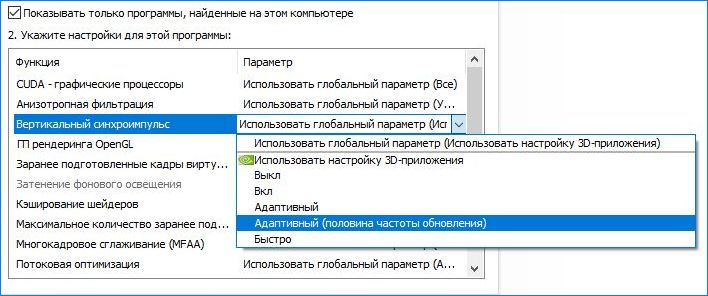
Запустите игру, отключите в настройках вертикальную синхронизацию и установите режим экрана на полноэкранный.
Ограничение RDR2 на уровне 30 кадров в секунду снижает нагрузку как на видеокарту, так и процессор, и, скорее всего, непредвиденная ошибка должна исчезнуть.
Производительность является слабым звеном версии Red Dead Redemption 2 для ПК. При прохождении игры можно столкнуться с низким использованием графического ядра, зависаниями, снижением кадровой частотой и прочим. Есть несколько исправлений, которые позволят улучшить производительность, а также устранить лаги.
Прежде всего, установите последние драйвера для видеокарты, поскольку они оптимизируют систему под новые игры.
Также в Диспетчере задач проверьте, есть ли процесс, который сильно грузит процессор или жесткий диск. Если обнаружите такие процессы, их нужно отключить или удалить. Многим удалось избежать ошибок путем запуска игры из режима чистой загрузки Windows.
Пользователям видеокарт NVIDIA, которые сталкиваются с низким FPS, можно воспользоваться API Vulkan или DirectX 12 для повышения производительности. Откройте Панель управления Nvidia — Управления параметрами 3D — Программные настройки. Выберите RDR2 из списка, установите «Режим управления электропитанием» на значение «Предпочтителен режим максимальной производительности», «Фильтрация текстур-качество» на Высокую производительность.
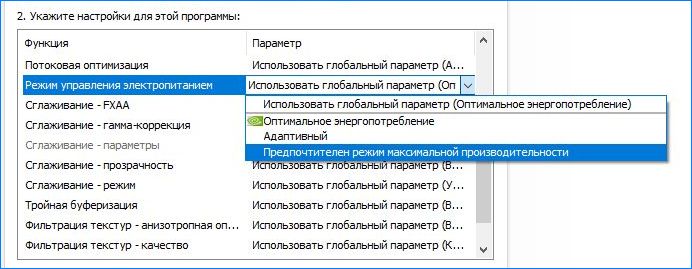
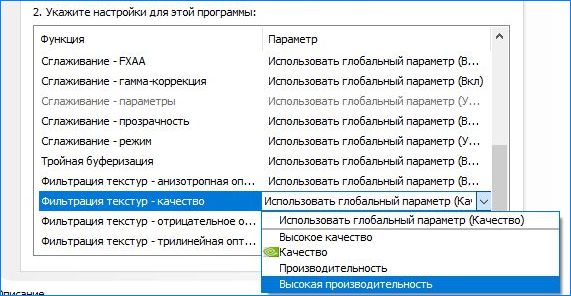
Эти настройки улучшать быстродействие и, возможно, устранят зависания.
Низкий процент использования ЦП
Иногда игра использует только 30% ресурсов процессора и 20% видеокарты, что приводит к низкому FPS. Есть решение исправить эту проблему.
Запустите игру и откройте вкладку Диспетчер задач – Подробности. Щелкните правой кнопкой мыши на Red Dead Redemption 2 exe, выберите «Задать сходство».
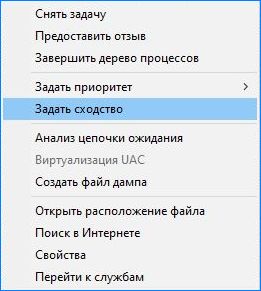
Убедитесь, что выбраны все ядра. Если не задействованы все ядра, то в этом и была проблема ограниченного использования ресурсов системы.

Как устранить высокую нагрузку на процессор
Часто новые игры, особенно разработанные Ubisoft, сильно загружают ресурсы системы. Не исключением является Red Dead Redemption 2, которая грузит процессор почти до 100%.
Это можно исправить ограничением кадровой частоты на уровне 30 FPS, что позволит снизить нагрузку с ЦП и графического ядра. Как это сделать, смотрите в первом решении о непредвиденной ошибке.
Сбой при загрузке
Если не удается запустить Red Dead Redemption 2,то это происходит из-за вмешательства сторонних программ, либо игру блокируют пакеты безопасности. Попробуйте запустить RDR2 из режима чистой загрузки.
Стороннее антивирусное обеспечение или Защитник Windows может заблокировать исполняемый файл (exe). Поэтому попробуйте отключить антивирус или назначьте для этого файла исключение.
Еще одной причиной ошибки RDR2 при запуске является приложения для оптимизации системы, такие как MSI Afterburner, GeForce Experience и прочее.
Проблему можно устранить путем запуска от имени администратора. Щелкните правой кнопкой мыши на исполняемый файл, перейдите на вкладку Свойства – Совместимость.
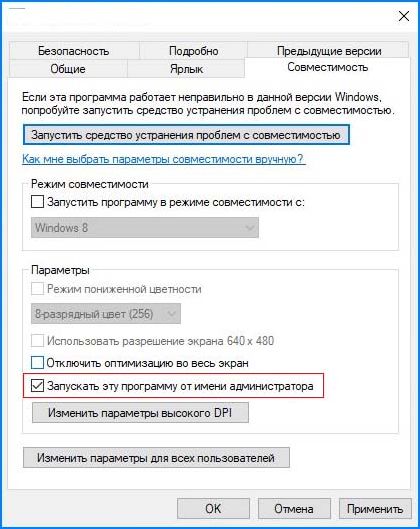
Установите флажок «Запустить эту программу от имени администратора». Это должно исправить ошибку.
Как исправить черный экран при запуске
При запуске Red Dead Redemption 2 многие сталкиваются с черным экраном, при этом звук воспроизводится в фоновом режиме. Чтобы это исправить, откройте игру и когда появится черный экран нажмите Alt + Enter.
RDR2 перейдет в оконный режим и начнет отображаться. Перейдите в настройки видео, выберите разрешение, которое является рекомендованным для монитора. После этого можете переключиться на полный экран.
В этой статье мы попытаемся устранить ошибку «Неизвестная ошибка FFFFFFFF», с которой игроки Red Dead Redemption 2 сталкиваются при открытии игры.
Ошибка «Неизвестная ошибка FFFFFFFF», с которой сталкиваются игроки Red Dead Redemption 2 при запуске игры, ограничивает доступ многих пользователей к игре.Если вы столкнулись с такой проблемой, вы можете решить проблему, выполнив следующие действия.
Что такое Red Dead Redemption 2 «Неизвестная ошибка FFFFFFFF»?
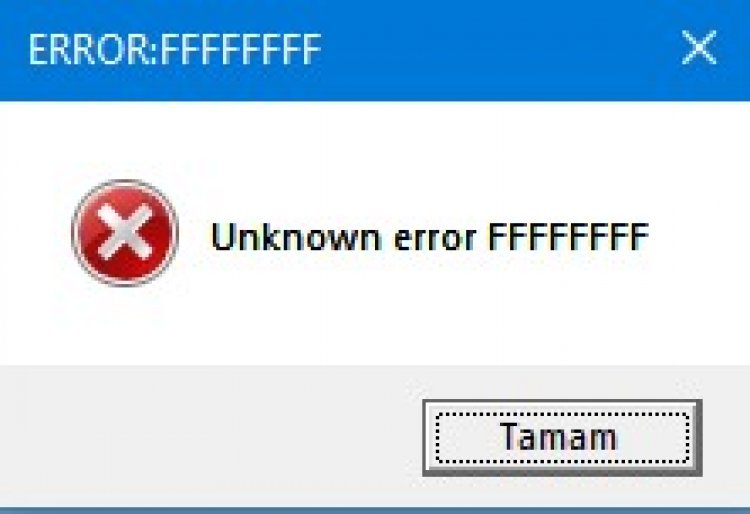
Основная причина этой ошибки связана со звуком. Любая проблема с вашим звуковым драйвером может привести к возникновению такой ошибки. Конечно, мы можем столкнуться с этим не только из-за звукового драйвера. Один из них заключается в том, что любой из ваших драйверов устарел. Поврежденные файлы в игре также могут вызвать эту ошибку и помешать вам получить доступ к игре. Если вы столкнулись с такой проблемой, вы можете найти решение, следуя приведенным ниже советам.
Как исправить Red Dead Redemption 2 «Неизвестная ошибка FFFFFFFF»
Чтобы решить эту ошибку, с которой мы столкнулись, мы попытаемся решить проблему, упомянув несколько предложений.
1-) Проверить целостность файла
Мы проверим целостность файла игры и обеспечим сканирование и загрузку любых отсутствующих или неисправных файлов. Для этого;
Для тех, кто играет в Steam;
- Откройте программу Steam.
- Откройте меню библиотеки.
- Откройте вкладку «Свойства», щелкнув правой кнопкой мыши игру Red Dead Redemption 2 слева.
- Откройте меню «Локальные файлы» в левой части открывшегося экрана.
- Нажмите кнопку «Проверить целостность файлов игры» в меню «Локальные файлы», с которым мы столкнулись.
После этого процесса загрузка будет выполняться путем сканирования поврежденных файлов игры. После завершения процесса попробуйте снова открыть игру.
Для тех, кто играет через Rockstar Games Launcher;
- Запустите программу запуска Rockstar Games.
- Нажмите на «Настройки» в правом верхнем углу.
- Выберите игру «Red Dead Redemption 2», расположенную в левом нижнем углу выпадающего меню.
- Нажмите на опцию «Проверить целостность файла игры» на открывшемся экране.
После этого процесса загрузка будет выполняться путем сканирования поврежденных файлов игры. После завершения процесса попробуйте снова открыть игру.
2-) Отключить службы
Любая служба в системной службе Windows, запускающая игру в фоновом режиме, может привести к возможным ошибкам. Для этого мы можем решить эту проблему, отключив ненужные сервисные службы, работающие в фоновом режиме.
- Откройте начальный экран поиска, набрав «msconfig».
- Щелкните меню «Службы» на открывшемся экране конфигурации системы.
- Нажмите «Скрыть все службы Microsoft» в нижней части открывшегося меню.
- После этого процесса будут перечислены службы, работающие в фоновом режиме. Если есть какая-то служба, которую вы считаете ненужной, снимите с нее галочку и нажмите кнопку «Применить» и перезагрузите компьютер. (Не отключайте службу Rockstar Games Library Service.)
После перезагрузки компьютера вы можете войти в игру и проверить, сохраняется ли проблема.
3-) Обновите драйверы
Проверьте, обновлены ли ваша видеокарта и другие драйверы фреймворка. Для этого;
- Загрузите и установите Driver Booster.
- Откройте программу Driver Booster.
- Выполните процесс сканирования, нажав кнопку SCAN на появившемся экране.
После завершения сканирования будут обнаружены различные устаревшие драйверы. Выполните обновление, выбрав устаревшие драйверы, и перезагрузите компьютер. После этого процесса откройте нашу игру и проверьте, сохраняется ли проблема.
4-) Изменить настройку кэширования шейдеров
Процесс, который мы расскажем в этом предложении, будет предназначен для игроков, которые подключаются к игре через Steam.
- Откройте программу Steam.
- Нажмите на опцию «Steam», расположенную в верхнем левом углу экрана.
- В появившемся меню нажмите «Настройки».
- Нажмите на опцию «Кэширование шейдеров» в левой части открывшегося экрана.
- Активируйте опцию «Разрешить рендеринг шейдеров Vulkan в фоновом режиме» на экране, с которым мы сталкиваемся, и нажмите кнопку «ОК».
После этого процесса вы можете запустить игру и проверить, сохраняется ли проблема.
5-) Отключить драйверы аудиоустройств
Если вы выполнили вышеуказанные шаги, но по-прежнему получаете сообщение об ошибке, последнее, что мы сделаем, — отключим драйверы аудиоустройств при запуске игры.
- Откройте меню «Диспетчер устройств», нажав клавишу «Windows+X».
- На открывшемся экране диспетчера устройств разверните параметр «Звуковые, видео и игровые контроллеры».
- Отключите все аудиоустройства, которые вы не используете, на экране, с которым мы столкнулись. (Например, NVIDIA High Definition Audio)
После его отключения запустите игру и проверьте, сохраняется ли проблема.
Unknown Error FFFF in Red Dead Redemption 2 is a very common problem. For most users, it occurs when they join RDR online, but it can sometimes happen in single-player Story mode too. For RDR Online, it usually happens when they join an online session or launch RDR Online. This RDR2 error code is very vague and doesn’t help to narrow down the reason why it happens. Users who have contacted Rockstar support report that they haven’t been provided with any fix for this issue. Take a look at the picture below to identify if you face the same Unknown Error ffffffff in RDR 2.

There are different reasons for this error depending upon whether you face it in story mode or in RDR Online. In multiplayer mode, the main reason for this error is the modders in your session. Rockstar Games has a history of letting hackers and modders run rampant in their online games and RDR Online is no different. In RDR 2 story mode, however, the unknown error ffff can be due to outdated drivers, unnecessary audio devices, background software like Logitech G Hub, or even the selected graphics API.
Before proceeding to the fixes mentioned below be sure to update Red Dead Redemption 2 through whichever platform you play it on (Steam, Epic Games Launcher, or Rockstar Games Launcher). Make sure you close any resource-hungry apps running in the background while running RDR 2. As these apps can take up necessary resources which the game needs hence resulting in the RDR2 Unknown Error ffff. If you’ve checked these aspects and still face the Unknown Error ffff in RDR 2, proceed to our fixes below.
1. Update Audio And GPU Drivers
A common cause for the Red Dead Redemption 2 Unknown Error FFFF occurring in story mode is outdated GPU and audio device drivers especially if you have a lot of audio devices connected. Users have also reported that updating GPU drivers can fix the Unknown error FFFF.

You can update the GPU and Audio Device drivers through Device Manager or from their respective websites although you may have to update each device manually one by one.

Alternatively, you can use Driver Easy which will update your GPU and Audio device drivers altogether on a single click. You will not have to go through the hassle of browsing the internet to find the right drivers for each individual device. Download and install it then run the app once it is installed. Once it is open click on check for updates and wait for the software to find all the updates available.
2. Verify & Repair Red Dead Redemption 2’s Files
Sources report that verifying and repairing RDR2’s game files fixed the Unknown Error FFFF for them. This option will repair any corrupted files and also download any other missing files causing the error.

Doing this is simple enough just follow the steps below for the respective platform you play RDR2 on.
Steam:
- Open Steam.
- Click on the Library tab.
- Right-click on Red Dead Redemption 2 and select Properties.
- Click on the Local Files tab.
- Click on Verify Integrity of Game Files…
Epic Games Launcher:
- Open the Epic Games Launcher.
- Click on the Library tab.
- Right-click on Red Dead Redemption 2 and select Manage.
- Click on Verify.
Rockstar Games Launcher:
- Open the Rockstar Games Launcher.
- Click on the Settings tab.
- Under My installed games, select Red Dead Redemption 2.
- Click on the Verify Integrity button.
3. Change Red Dead Redemption 2’s Graphics API
A user shared that changing RDR2’s graphics API from in-game settings helped them fix RDR2 Unknown Error FFFF. Before doing so they had to delete all the previously saved settings in Documents and disable all cloud services.

Here’s how you can apply this fix too.
- Go ahead and disable any cloud services running on the PC. If you do not use them then it is best to uninstall them.
- Now follow the path Documents > Rockstar Games > Red Dead Redemption 2 and delete everything inside this folder.
Once these both things are done proceed to launch Red Dead Redemption 2 and follow the steps below to change the Graphics API.
- Launch Red Dead Redemption 2.
- Open Settings.
- Open Graphics.
- Scroll down to the Advanced Graphics section.
- Set Advanced Settings to Unlocked.
- Right below that select DirectX 12 in the Graphics API option.
- If you’re on DirectX 12 already then switch to Vulkan.
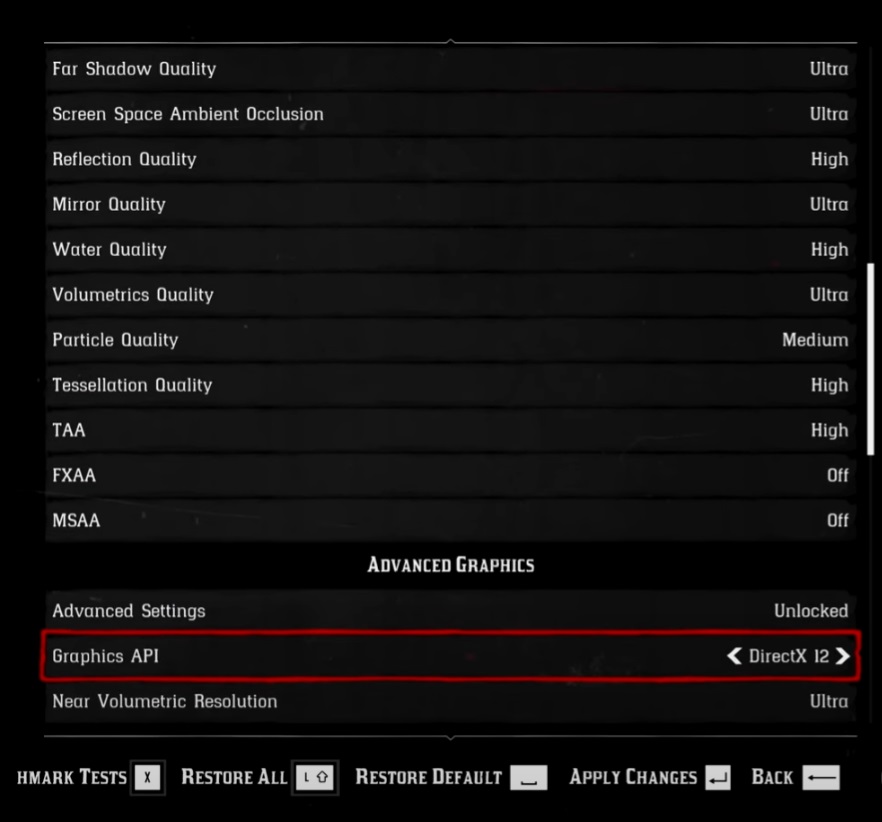
4. Disable Software Like Logitech G HUB at Start-up
Another user said that disabling software like Logitech G Hub from running at Windows startup fixed the Unknown Error FFFF in RDR2. The cause of this fix is unknown but it does work as can be seen below from multiple sources.

So if you’re a user of Logitech G HUB or any other related type of software and want to disable them from running on startup follow the instructions below:
Read Also: How To Fix Logitech G Hub Not Loading Stuck on Screen – 2023
- Type in Startup Apps and open it from the Windows search bar.
- Go ahead and spot Logitech G HUB from the list and switch it to Off.
5. Remove Any Mods Installed In Red Dead Redemption 2
Certain mods don’t work well with the game and can cause instability, error, or even crashes. This fix is only applicable to those who are running mods in-game and facing the Unknown Error FFFF in Red Dead Redemption 2. A user reported that removing the mods installed in RDR2 fixed this error.

Depending upon how you installed the mods in the first place you may need to manually delete the mod files. However, if you installed the mods through a mod manager then go ahead and disable the mods from there. If the problem is fixed by disabling these mods then go ahead and uninstall them.
6. Disable Unnecessary Audio Devices
Since audio playback devices are causing the RDR2 Unknown Error FFFF in the story mode so one possible fix could be disabling these unnecessary playback devices except the one that is in use. Doing this will eliminate all possible errors related to the audio devices.
Here’s how you can disable these unnecessary playback devices:
- Open Sound Settings from Control Panel. (Select View by: Large Icon for easier access)
- Under the Playback tab right click and select disable on all devices except the one in use.

7. Allow Background Processing of Vulkan Shaders
If you’re running Red Dead Redemption 2 on Vulkan API then enabling this feature can fix the Unknown Error FFFF. It is only possible at the moment on Steam. If you’re interested in this fix then go ahead and follow the steps below:
- Launch Steam.
- Open Settings from the top left Steam menu.

- Select Shader Pre-Caching
- Put a check next to “Allow background processing of Vulkan shaders”
- Click OK to save changes.

8. Start a Solo/Private Online Session in Red Dead Online
This is an unofficial method of starting RDR Online in solo/private session mode. This method can allow players to join up and play together free from modders and hackers causing the Unknown error FFFF RDR2 online. While it’s not completely a fix, more like a workaround but it does work since the main reason for this error in RDR Online is modders being in the session. This fix was provided by a Youtuber and the video will be linked below if you need further information on this fix. To replicate the workaround follow the steps below:
- Go to this Pastebin Link.
- Click on the small Download button.

- It will download the RDO Solo.txt file.
- Go ahead open it up and click Save as.
- In Save as type select All files (*.*) and name it startup.meta

- Move the file to the Red Dead Redemption 2 install directory path Program Files (x64) > Steam > steamapps > common > Red Dead Redemption 2 > x64 > data.
Note: Your RDR2 install directory may differ depending upon where you installed it, so place the file accordingly.
Launch the Red Dead Redemption Online and you’ll see that you’re the only one in the online session. You can also send this file to your friends and they can use it to join your private session. This is one unofficial way to escape the plague that is modders and hackers causing the Unknown error FFFF in RDR Online. If at any time you wish to undo this, simply delete the startup.meta file.
Note: Rest assured you won’t be banned or anything. It may be an unofficial method but it is guaranteed to be safe to use.
Продвинутые и реалистичные игры — одна из самых захватывающих частей этого поколения. Исследование показывает, что в 96% каждого дома по всему миру есть хотя бы такая игра, как Red Dead Online. Однако, играя в эти игры, вы можете столкнуться со многими ошибками.
Сегодня мы обсудим онлайн-ошибку Red Dead ffff и несколько простых исправлений, которые вы можете использовать для решения этой проблемы.
Red Dead Online — приключенческая игра от Rockstar Games. Игра позволяет игрокам настраивать и управлять своими главными героями. Точно так же этот молчаливый главный герой получает сюжетную линию и задачи, которые нужно выполнить в игре. Игра доступна на PlayStation 4, Xbox 1, Stadia и Windows.
Что означает ошибка Ffff?
Ошибка Red Dead Online ffff может означать пару трудностей с играми. Это указывает на то, что есть проблема с вашим звуковым драйвером. Точно так же ошибка может возникать из-за устаревших проблем с драйверами на вашем устройстве.
Ошибка ffff также может означать поврежденный файл в игровом клиенте, вызывающий проблемы с игрой. Итак, всякий раз, когда вы сталкиваетесь с этой ошибкой, это может означать несколько вещей.
Почему Red Dead Online вылетает?
- Устаревшие графические драйверы: эта ошибка возникает в Windows. Однако, если графические драйверы вашего устройства устарели, это может вызвать некоторые ошибки, приводящие к сбою Red Dead Online.
- Вмешательство сторонних приложений: такие приложения, как антивирус, могут вызывать проблемы с Red Dead Online. Это происходит, когда антивирус ошибочно обнаруживает или чувствует угрозу со стороны игрового клиента. Таким образом, это может вызвать трудности с игрой.
- Устаревшая Windows: игра в Red Dead Online на устаревшем устройстве под управлением Windows иногда может вызывать проблемы.
Как исправить ошибку Red Dead Online ffff?
1. Отключите драйверы аудиоустройств.
- Нажмите Windows+ X, чтобы запросить параметры, и выберите Диспетчер устройств.
- Нажмите на опцию «Звуки, видео и игровые контроллеры».

- Щелкните правой кнопкой мыши и отключите аудиоустройства, которые вы не используете.

Перезагрузите устройство и проверьте, сохраняется ли ошибка. Это решение, вероятно, является лучшим решением для ошибки Red Dead Online ffff, но если оно не работает, перейдите к следующему.
2. Обновите графические драйверы
- Нажмите клавишу Windows+ X, чтобы запросить параметры, и выберите Диспетчер устройств.
- Щелкните Видеоадаптеры.

- Щелкните правой кнопкой мыши каждый драйвер и выберите «Обновить драйвер».
- Вы можете выбрать опцию Автоматический поиск драйверов.

Запустите игровой клиент и посмотрите, возникает ли ошибка. Кроме того, вы можете использовать DriverFix для автоматического обновления этого и других драйверов без необходимости делать это по отдельности.
3. Проверьте целостность игры
- Запустите клиент Rockstar на своем компьютере.
- Нажмите Настройки.
- Выберите игру, которую хотите проверить, из списка Мои установленные игры.

- Перейдите в раздел «Проверить целостность файла игры» и выберите «Проверить целостность».
После завершения процесса вы получите сообщение о целостности вашей игры.
Оставляйте свои предложения и вопросы ниже в разделе комментариев. Мы хотели бы услышать от вас.


На лицухе теже проблемы
- пожаловаться
- скопировать ссылку

This error happened because of incomplete game files.
- пожаловаться
- скопировать ссылку

Вырубайте инет даже в пнеле управления ну точнее адаптер
- пожаловаться
- скопировать ссылку
![]()
jax baron
Без интернета не начинается установка
- пожаловаться
- скопировать ссылку
![]()
Elrobto
Такого быть не может
- пожаловаться
- скопировать ссылку
![]()
jax baron
заново установил,все те же ошибки файлов
- пожаловаться
- скопировать ссылку

У меня на рипе RGL-RiP тоже ошибка FFFFFF была.Установил репак от Игрухи и все нормуль
- пожаловаться
- скопировать ссылку

Я сразу кряк закинул что делать????
- пожаловаться
- скопировать ссылку

Нужно проверить целостность файлов и скачать недостающие Microsoft Visual C++ библиотеки.
- пожаловаться
- скопировать ссылку
![]()
McLaren MP4-4
- пожаловаться
- скопировать ссылку

Пожалуйста,скиньте кто-нибудь эти файлы со скринов.Надоело уже скачивать каждый раз заново,в надежде,что заработает.Все отключено уже было,брандмауэр антивирусник,интернет,перехешировал торрент


- пожаловаться
- скопировать ссылку

insel260 написал:
…репакер, не во все репаки вкладывает полный пакет библиотек…
Без понятия, себе ставлю «гибрид» С++, хотя в этой раздаче вроде что-то есть.
Спойлер

Elrobto написал:
заново установил,все те же ошибки файлов
Ради интереса скачал установщик и один файл (самый маленький) для проверки. Запускал без сети и при работающей — установщик туда не лезет. Стоит файрвол, если что-то пытается вылезти в инет — сразу оповещает.
Спойлер

…скиньте кто-нибудь эти файлы со скринов…
То, что на скринах, похоже на распакованные файлы — может быть при их распаковке и происходит ошибка. Если есть возможность — попробовать скачать другой репак.
- пожаловаться
- скопировать ссылку
![]()
SonyK_2
Что делать тогда?Скачивать торрент от другого репакера?
- пожаловаться
- скопировать ссылку
![]()
Elrobto
Сначала неплохо бы понять почему происходят ошибки при распаковке — вдруг скачаешь другой репак и с ним будет подобное. Для начала посмотреть описание к раздаче. На трекере, откуда я качал, есть такое — вдруг что-то поможет.
Спойлер

- пожаловаться
- скопировать ссылку
![]()
SonyK_2
Там ничего не написано про установку,так же пробовал разные таблетки (1 версия и 2 )
- пожаловаться
- скопировать ссылку
![]()
Elrobto
А что там может быть написано? — на трекерах обычно даётся общее описание раздачи со способом установки, иногда добавляют описание ошибок и советы по их устранению. Откуда репакеру знать что у кого на компе происходит? — может у тебя проблемы с железом, из-за этого и лезут ошибки CRC.
Если инет позволяет, можно попробовать скачать другой репак, где много пользователей на раздаче. Но перед скачиванием почитай описание к ней и комментарии пользователей. В той раздаче, откуда качал, так делал? — вдруг у кого-то была такая же проблема и есть её решение.
Если с репаком от другого релизера будет подобное — проблема скорее всего в твоём компе.
- пожаловаться
- скопировать ссылку

от неё не надо.
- пожаловаться
- скопировать ссылку

но я все попробовал у меня не работает
- пожаловаться
- скопировать ссылку

Всем привет! подскажите пожалуйста кто-нибудь что можно сделать.
У меня лицензия, играю на рокстар лаунчере. Одиночная игра работает прекрасно, но когда пытаюсь войти в онлайн выскакивает этот eror. Если кто-то знает решение отпишите пж, очень хочу в онлайн поиграть(
- пожаловаться
- скопировать ссылку
![]()
![]()
InboxM
Да, и дх тоже, поставил, перезагрузил.
- пожаловаться
- скопировать ссылку
![]()
![]()
InboxM
Нет, как не запускалась, так и не запускается. Винду недавно переустановил.
- пожаловаться
- скопировать ссылку

Elrobto написал:
Скачал игру от Fitgirl… Без интернета не начинается установка…
Первый раз слышу, чтобы пиратка (репак) требовала инет при установке! Пользовался релизами и этого репакера — никогда подключение к сети не требовалось.
FAILED. CRC mismatch
Либо качается с ошибками, либо с железом что-то не в порядке — ошибки CRC могут возникать например при неполадках с модулями ОЗУ.
- пожаловаться
- скопировать ссылку
![]()
SonyK_2
Этот репакер, не во все репаки вкладывает полный пакет библиотек. Я, как то качал стратежку от Fitgirl, и в конце установки предложили скачать пак библиотек С++ и вижуала для игры. Но обычно, это уже все имеется на компе. Библиотеки с 2012 года особо не обновляются.
Elrobto
Ты при запуске установщика, убери галки с вкладки установить дополнительное ПО (не знаю как оно у тебя там будет называться), тогда и скачивать ничего не надо будет. А нужные библиотеки можешь и отдельно скачать.
Если все еще возникают трудности, зайди на торрент, откуда качал репак, открой описание раздачи и ПОЧИТАЙ КАК УСТАНАВЛИВАТЬ ЭТОТ РЕПАК.
- пожаловаться
- скопировать ссылку

rutracker в помощь, от туда все скачивается и запускается как надо и без проблем
- пожаловаться
- скопировать ссылку

Хатаб наше все.
- пожаловаться
- скопировать ссылку

Друг если эта ошибка выходит удали из Винды программу Xbox, у меня после этого запустилось
- пожаловаться
- скопировать ссылку

dizzy33
Удали из винды программу xbox, у меня после этого запустилось
- пожаловаться
- скопировать ссылку

Удал из винды программу xbox
И что всё по прежнему Unknown Error FFFFFFFFF
- пожаловаться
- скопировать ссылку

Эта ошибка связана со звуковым драйвером, у меня если ошибка, переключаю с 2.0 на 5.1 и наоборот. Такая же проблема с GTA Online, хотя с пираткой никаких проблем не было…
- пожаловаться
- скопировать ссылку
![]()
duke17
Не помогло…
- пожаловаться
- скопировать ссылку

Cкачал со стима такая же ошибка, что делать подскажите????
- пожаловаться
- скопировать ссылку

Стим.Лицензия.Наигранно более 600 часов,и и последнее время,очень часто стало появляться данная ошибка (ошибка FFFFFF) о онлайне.Полазив по различным форумам и руководствах стима (RDR2) многие пользователи (англоязычные*) пишут,что данная ошибка вызвана — наличием читера на сервере.
Хотя такую версию считаю бредом.
Кто-то грешит на звуковой драйвер.
Кто-то прописывает,в ярлыке стиме игры,команду: -ignorepipelinecache.
Говорят,что помогает.Не ручаюсь.Надо тестить.
- пожаловаться
- скопировать ссылку
![]()
McLaren MP4-4
Там каждый второй читер =) Если не с приватным читом, то с трейнером на бесконечные предметы и патроны =)
- пожаловаться
- скопировать ссылку

Попробуй поставить более старые версии драйверов. После установки 20.11.2 (amd, r9 280x) перестало вылетать. Играю через Эпик
- пожаловаться
- скопировать ссылку

Я первый раз скачала от игруха у меня не было никакой ошибок но когда перекинул кряк в файлу red dead redemption 2 у меня вылетела ffff ошибка и удалил и еще раз скачала у меня снова вылетала ошибка ffff помогите как удалить эту ошибку
- пожаловаться
- скопировать ссылку


- пожаловаться
- скопировать ссылку


Заново запускать установщик игры?
- пожаловаться
- скопировать ссылку

у кого ошибка значит дерьмо мод стоит, у меня был на покупку домов, может только для лицухи те моды
- пожаловаться
- скопировать ссылку

У меня тоже была такая проблема, но потом я вставил наушники в комп и все запустилось.
- пожаловаться
- скопировать ссылку

Скачал игру от Fitgirl,при запуске выдает ошибку Uknown Error FFFF
- пожаловаться
- скопировать ссылку
![]()
Elrobto
скачай игру в стиме и никаких проблем не будет
- пожаловаться
- скопировать ссылку
![]()
Sorento NSK
Скачал в стиме та же ошибка
- пожаловаться
- скопировать ссылку
![]()
Elrobto
Исправление ошибки Unknown Error FFFF: Если говорить кратко и быстро, все что вам надо, это зайти в папку мои документы, далее в папку Rockstar Games и полностью удалить папку под названием Red Dead Redemption 2. Готово, можно заходить в игру и проверять.
- пожаловаться
- скопировать ссылку

2 раза скачивал игру от FitGirl(все отключено,антивирус брандмауэр,даже интернет отключал при установке, проверял торрент файл).Проверял сам установщик.


- пожаловаться
- скопировать ссылку
